استخراج صفحات PDF مجانًا
استخراج الصور من PDF وحفظ كل صورة في PDF كملف منفصل بسرعة وسهولة. دون فقدان الجودة. سهل الاستخدام.
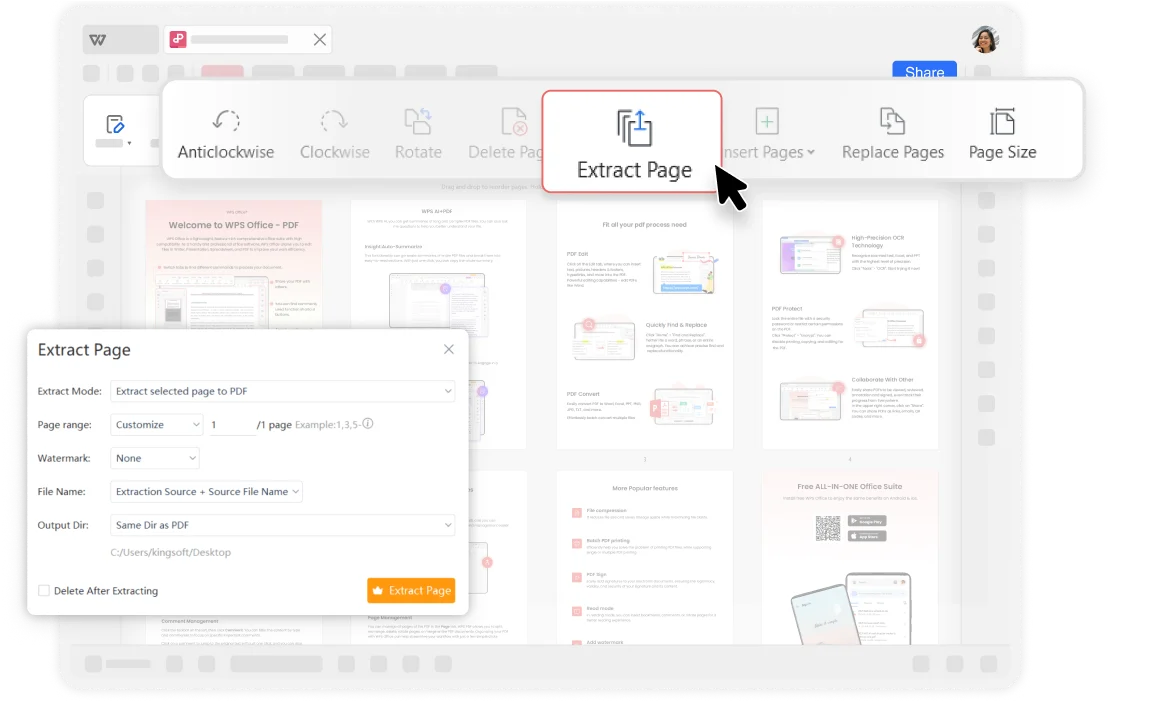
استخراج الصور من PDF وحفظ كل صورة في PDF كملف منفصل بسرعة وسهولة. دون فقدان الجودة. سهل الاستخدام.
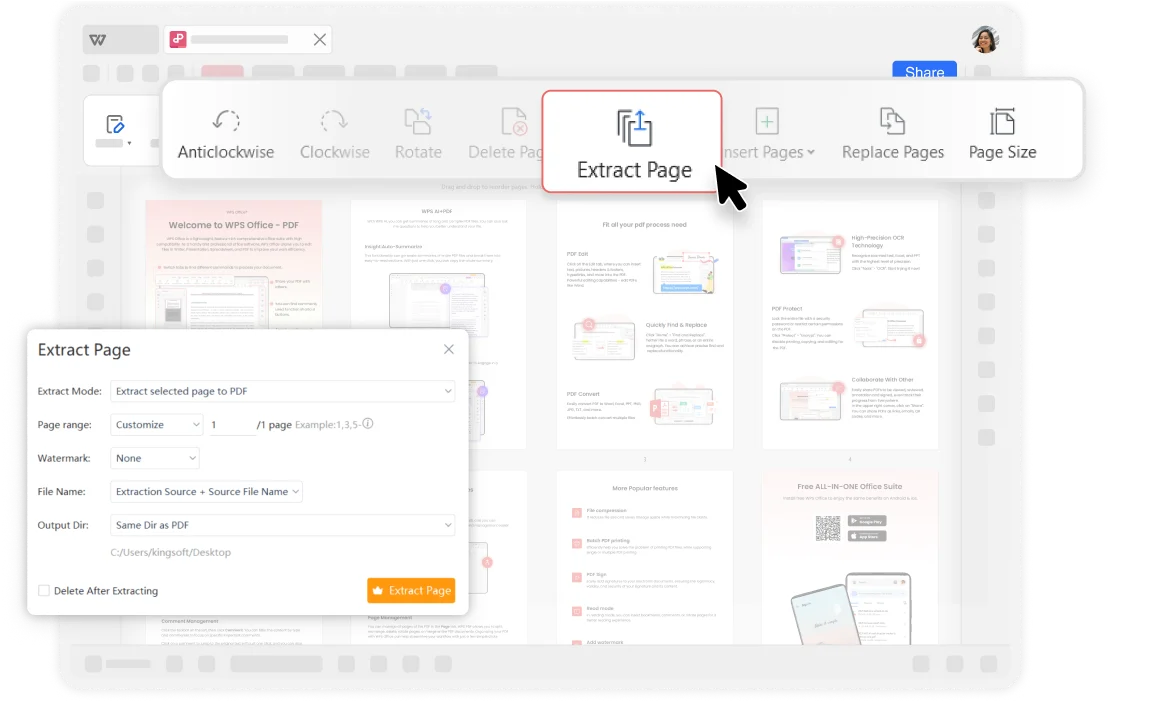
استخراج صفحات PDF : باستخدام WPS Office PDF Extractor، يمكنك استخراج صفحات فردية أو نطاقات صفحات من مستندات PDF. هذا يسهل استخراج الصفحات المحددة من ملفات PDF كبيرة لإنشاء مستندات أو عروض تقديمية جديدة. سواء كنت بحاجة إلى مشاركة محاضر اجتماع معينة أو استخراج فصول مهمة من تقرير، فإن هذه العملية تجعلها بسيطة وفعالة.
تصدير إلى تنسيقات أخرى : يمكنك تقسيم الصفحات أو الصور أو النصوص المستخلصة وتصديرها إلى تنسيقات ملفات أخرى، مثل Microsoft Word أو Excel أو PowerPoint لمزيد من التحرير والمشاركة.

افتح مستند PDF الخاص بك في WPS Office.

افتح ملفات PDF الخاصة بك وحدد "الصفحة" في التبويب. (انقر على الأدوات، اختر تحرير، وابحث عن ميزة استخراج الصفحة)

حدد الصفحات التي تريد استخراجها. يمكنك اختيار استخراج صفحات فردية أو نطاق من الصفحات (على سبيل المثال، 1-3، 5، 7-9).انقر على "موافق" أو "استخراج" لبدء عملية الاستخراج. واحفظ ملف PDF الجديد

مقارنةً بالبرمجيات الأخرى عبر الإنترنت، يُعتبر WPS أكثر أمانًا.مع أكثر من ثلاثين عامًا من الخبرة ، يتفاخر WPS بسياسات الخصوصية الصارمة التي تضمن أمان المواد الخاصة بالعملاء.كحزمة مكتبية مرموقة ، توفر WPS Office قدرات قوية لتحرير PDF تتوافق مع معايير الصناعة لتوافق الملفات والحفاظ على التنسيق.
عند استخراج الصفحات أو الصور، تأكد من أن المحتوى المستخرج يحتفظ بنفس الوضوح والجودة. سواء كان نصًا أو عناصر رسومية، يمكن أن تحتفظ النتائج المستخلصة بوفاء عالٍ، مما يجعل المستند أو الصورة الجديدة التي تم إنشاؤها تبدو شبه مطابقة للإصدار الأصلي.